В мире разработки программного обеспечения существует множество инструментов и фреймворков, позволяющих создавать мощные и эффективные приложения. Однако, если вы новичок и только начинаете свой путь в программировании, выбор подходящего инструмента может быть довольно сложным. В этой статье мы расскажем вам о Kivy - мощном фреймворке на языке Python, который позволяет создавать кросс-платформенные приложения с привлекательным и интуитивно понятным интерфейсом.
Kivy - это открытый и свободный фреймворк, который позволяет создавать многоплатформенные приложения с использованием языка программирования Python. Он предоставляет инструменты для разработки графического интерфейса пользователя (GUI), а также обеспечивает поддержку мультитач и других взаимодействий с пользователем на различных устройствах, включая смартфоны и планшеты. Благодаря своей простоте и гибкости, Kivy стал одним из самых популярных фреймворков для разработки приложений на Python.
В этом подробном руководстве мы рассмотрим основные шаги создания простого приложения с помощью Kivy. Мы познакомимся с основными концепциями Kivy, изучим структуру приложения и основные элементы пользовательского интерфейса, а также научимся обрабатывать различные события и взаимодействия с пользователем. Это руководство рассчитано на новичков, поэтому вы сможете без проблем создать свое первое приложение на Python с использованием Kivy.
Установка и настройка Kivy: шаг за шагом к первому приложению

Прежде чем мы начнем создавать приложения с помощью фреймворка Kivy, нам необходимо установить и настроить его на нашей системе. В этом разделе мы покажем вам, как это сделать.
1. Установка Python: Kivy является Python-фреймворком, поэтому первым шагом будет установка Python на вашу систему. Вы можете скачать и установить актуальную версию Python с официального сайта python.org.
2. Установка Kivy: После установки Python на вашу систему, вы можете установить Kivy с помощью менеджера пакетов pip. Откройте командную строку (терминал) и введите следующую команду:
pip install kivy
Если у вас возникают проблемы с установкой Kivy, вы можете посетить официальный сайт Kivy и прочитать инструкции по установке для вашей операционной системы.
3. Проверка установки: После установки Kivy вы можете проверить ее корректность, запустив сопровождающийся с ним пример приложения. Создайте новый файл с расширением .py и скопируйте следующий код в него:
import kivy
kivy.require('1.11.1') # укажите версию Kivy
from kivy.app import App
from kivy.uix.label import Label
class MyApp(App):
def build(self):
return Label(text='Hello, Kivy!')
if __name__ == '__main__':
MyApp().run()
Сохраните файл и запустите его с помощью интерпретатора Python. Если все сделано правильно, вы должны увидеть окно с надписью "Hello, Kivy!". Это означает, что Kivy успешно установлен и готов к работе на вашей системе.
Чтобы создать собственное приложение с помощью Kivy, вам необходимы базовые знания Python и Kivy. Но не беспокойтесь, в следующих разделах мы рассмотрим основы разработки приложений с помощью Kivy и поможем вам создать свое первое приложение.
Основы работы с Kivy: для чего нужны виджеты и как их использовать
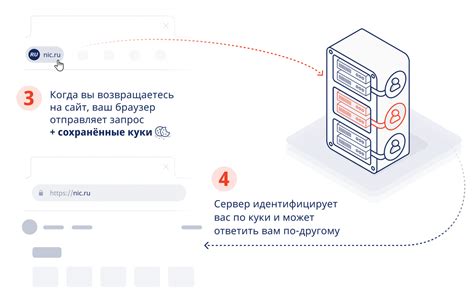
Для того чтобы использовать виджеты в приложении, необходимо сначала создать экземпляры нужных классов виджетов. Например, чтобы добавить кнопку, можно создать объект класса Button:
from kivy.uix.button import Button
button = Button(text='Нажми меня') Параметр text задает текст, который будет отображаться на кнопке. Созданный объект button в данном случае представляет собой виджет-кнопку готовый к использованию.
Далее созданный виджет необходимо добавить на экран, используя различные макеты. Макеты определяют расположение виджетов и их внешний вид. Например, можно использовать макет BoxLayout, чтобы добавить кнопку на экран:
from kivy.uix.boxlayout import BoxLayout
layout = BoxLayout()
layout.add_widget(button) Созданный макет layout будет содержать кнопку button. После этого мы можем добавить макет на главный экран приложения:
from kivy.uix.screenmanager import ScreenManager, Screen
screen_manager = ScreenManager()
screen = Screen()
screen.add_widget(layout)
screen_manager.add_widget(screen) Теперь наша кнопка будет отображаться на экране приложения.
Каждый виджет имеет свои уникальные свойства и методы, которые позволяют настраивать и управлять их поведением и внешним видом. Например, можно изменить цвет текста на кнопке:
button.color = (1, 0, 0, 1) # красный цвет Также можно добавить обработчик событий для кнопки, чтобы она реагировала на нажатие:
button.bind(on_press=callback_function) Функция callback_function будет вызываться при нажатии на кнопку.
Таким образом, использование виджетов позволяет создавать интерактивные и функциональные пользовательские интерфейсы в приложении на Python с помощью Kivy.
Управление пользовательским вводом: события и обработка действий

События - это сигналы, генерируемые пользователем при взаимодействии с элементами вашего приложения, такими как кнопки, поля ввода или перемещение по экрану. Когда пользователь совершает определенное действие, например, нажимает на кнопку, генерируется событие, и ваше приложение может реагировать на это событие, выполняя определенные действия.
Для того чтобы обработать событие, вам необходимо привязать определенную функцию или метод к данному событию. Для этого вы можете использовать атрибут on_имя_события. Например, чтобы обработать событие нажатия на кнопку, вы можете определить метод с именем on_button_press:
def on_button_press(self, instance):
print("Кнопка была нажата")Чтобы привязать этот метод к событию нажатия на кнопку, вы можете добавить атрибут on_press к вашему виджету Button:
button = Button(text="Нажми меня")
button.bind(on_press=self.on_button_press)Теперь, когда пользователь нажимает на кнопку, метод on_button_press будет вызываться автоматически.
Кроме того, вы также можете управлять пользовательским вводом с помощью других событий, таких как on_release (когда кнопка отпускается), on_touch_down (когда пользователь касается экрана) или on_touch_move (когда пользователь перемещает палец по экрану). Они предоставляют больше гибкости при разработке вашего приложения.
Важно помнить, что каждый виджет в Kivy обладает своими событиями, поэтому вы можете выбрать наиболее подходящий вариант для вашего приложения. Использование событий и обработка действий является одним из ключевых элементов разработки приложений на Kivy и позволяет вам создавать интерактивные и отзывчивые пользовательские интерфейсы.
Рекомендуется почитать книгу "Creating Apps In Kivy" Автора Dusty Phillips для получения более подробной информации о разработке приложений на Python с помощью Kivy.
Графический интерфейс: настройка внешнего вида приложения
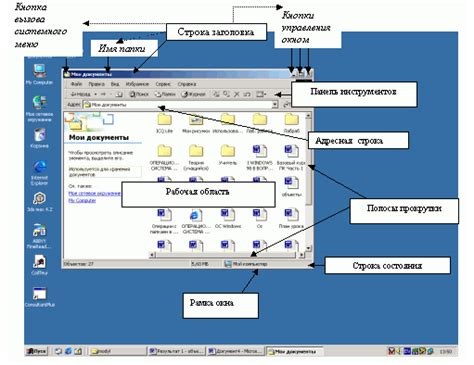
Для начала, вам понадобится знание о различных виджетах, доступных в Kivy. Это может быть кнопка, изображение, текстовое поле и т. д. Каждый виджет имеет свои уникальные свойства, которые вы можете настроить, чтобы изменить его внешний вид.
Кроме того, Kivy предлагает возможность использования стилей для настройки внешнего вида приложения. С помощью стилей вы можете определить цвета, шрифты, размеры и другие атрибуты элементов интерфейса. Это позволяет создать уникальный и согласованный дизайн для вашего приложения.
Для удобства работы с внешним видом приложения, Kivy также предоставляет язык разметки, называемый Kivy Language (KV). Язык KV позволяет описывать пользовательский интерфейс в декларативном стиле, что делает код более читаемым и позволяет быстро вносить изменения во внешний вид приложения.
Все это вместе дает вам полный контроль над внешним видом вашего приложения в Kivy. Вы можете настроить цвета, шрифты, размеры и расположение элементов в соответствии с вашими потребностями и предпочтениями пользователя.
Пример:
Ниже приведен пример кода на языке KV, который определяет кнопку с синим фоном и белым текстом:
<MyButton> background_color: 0, 0, 1, 1 color: 1, 1, 1, 1
В данном примере мы создаем пользовательский виджет "MyButton" и устанавливаем его внешний вид, задавая значения параметров "background_color" (цвет фона) и "color" (цвет текста).
Таким образом, настройка внешнего вида приложения в Kivy - это важная часть процесса разработки. Используйте доступные средства, чтобы сделать ваше приложение красивым и отзывчивым, чтобы ваши пользователи оценили его удобство использования и привлекательность.
Работа с базами данных: сохранение и чтение данных в Kivy
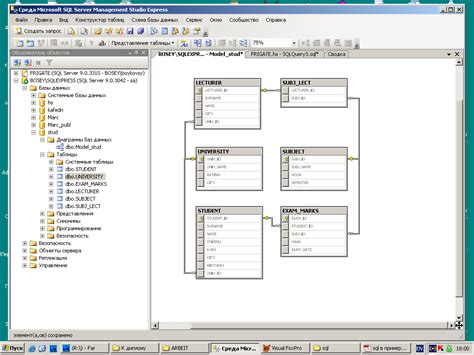
Для работы с базами данных в Kivy можно использовать различные модули, такие как SQLite или SQLAlchemy. SQLite - это легковесная база данных, которая хранит данные в одном файле. SQLAlchemy - это более мощный инструмент, который позволяет работать с различными базами данных.
Первым шагом в работе с базами данных в Kivy является создание соединения с базой. Для этого необходимо указать путь до файла базы данных и тип базы, которую вы хотите использовать. Например, для работы с SQLite можно воспользоваться следующим кодом:
from kivy.storage.jsonstore import JsonStorestore = JsonStore('data.json')
После создания соединения можно сохранять данные в базу. Для этого необходимо указать ключ и значение, которые вы хотите сохранить. Например, для сохранения имени пользователя можно использовать следующий код:
store.put('user', name='John')
Для чтения данных из базы необходимо указать ключ, по которому вы хотите получить значение. Например, для чтения имени пользователя можно использовать следующий код:
name = store.get('user')['name']
Также важно помнить о правильной обработке возможных ошибок при работе с базой данных. Если база данных не существует или данные не найдены, обработка исключений поможет предусмотреть соответствующие действия.
Работа с базами данных в Kivy позволяет хранить и извлекать данные, необходимые для работы вашего приложения. Это отличный способ сохранить информацию между сеансами работы с приложением и повысить его функциональность.
Распространение приложения: упаковка и дистрибуция программы на Python с помощью Kivy
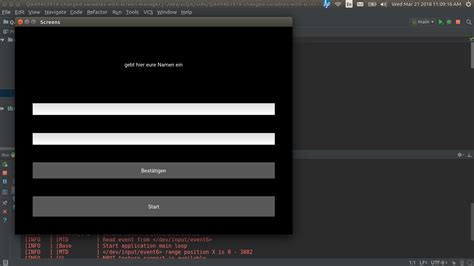
После того как вы разработали свое приложение на Python с помощью фреймворка Kivy, вы, возможно, захотите поделиться им с другими людьми. Для этого вам потребуется упаковать ваше приложение в установочный файл, который легко устанавливается и запускается на целевых системах.
В процессе упаковки приложения на Python с помощью Kivy вы можете столкнуться с несколькими проблемами и требованиями:
1. Зависимости: ваше приложение может использовать различные библиотеки или модули Python, которые требуется установить на целевой системе.
2. Распространение: нужно определить, в каком формате распространять ваше приложение. Вы можете выбрать между установочными пакетами для различных операционных систем или распространять приложение в виде исходных кодов, которые пользователи могут установить сами.
3. Установщик: вы должны выбрать подходящий инструмент для создания установщика вашего приложения. Какие-то инструменты позволяют создавать установочные пакеты для разных операционных систем (например, MSI для Windows, DMG для macOS или DEB для Ubuntu), а какие-то предоставляют возможность создать универсальный установщик для всех платформ.
4. Тестирование: перед тем как распространять ваше приложение, рекомендуется убедиться, что оно работает корректно на различных операционных системах и устройствах.
Для упаковки и распространения приложения на Python с помощью Kivy вы можете использовать различные инструменты и методы. Вот несколько основных способов:
1. PyInstaller: PyInstaller – это инструмент для упаковки приложений на Python в исполняемые файлы для различных операционных систем. Он позволяет создавать автономные установочные пакеты, которые содержат все необходимые зависимости. PyInstaller поддерживает различные платформы, включая Windows, macOS и Linux.
2. Стандартные установочные пакеты: вы также можете использовать стандартные инструменты упаковки для определенной операционной системы. Например, для Windows вы можете воспользоваться инструментом Py2exe, который упаковывает Python-скрипты в исполняемые EXE-файлы. Альтернативой является cx_Freeze, который также создает исполняемые файлы для Windows.
3. PyPI: PyPI (Python Package Index) – это репозиторий для пакетов Python. Если ваше приложение является библиотекой или модулем, вы можете опубликовать его на PyPI, чтобы другие разработчики могли устанавливать его с помощью менеджеров пакетов (например, pip).
4. Исходные коды: если ваше приложение не требует специфических зависимостей или вы хотите дать пользователям возможность устанавливать приложение сами, вы можете распространять исходные коды вашего проекта. В этом случае, вы можете опубликовать исходные коды на платформах для хостинга Git (например, GitHub, GitLab, Bitbucket).
Выбор метода распространения зависит от ваших потребностей и целевой аудитории. Некоторые приложения могут лучше всего подойти для упаковки в установочные пакеты, в то время как другие могут сделать ставку на распространение исходных кодов. Изучите различные возможности и выберите наиболее подходящий подход для вашего приложения.
Теперь, когда вы знаете о различных методах распространения приложений на Python с помощью Kivy, вы можете выбрать подходящий и начать делиться вашим приложением с миром!